
Automatické přeposílání a zálohování přijatých faxů
Nastavení můžete provést tak, že když přijmete fax, který splňuje předem nastavené podmínky pro přeposílání, fax se automaticky přepošle nebo uloží na zadané místo určení. Můžete například provést nastavení tak, že se všechny faxy od konkrétní společnosti uloží na souborový server.
Můžete také provést nastavení pro přeposílání nebo ukládání všech přijatých faxů nebo můžete zadat dny nebo časové úseky pro přeposílání nebo ukládání faxů, například aby faxy přijaté o svátcích byly přeposlány e-mailem.
Můžete zadat až 1 000 podmínek přeposílání. Pokud přijatý fax splňuje více podmínek přeposílání, je přeposlán nebo uložen na místo určení zadané pro každou použitelnou podmínku přeposílání.
Můžete také provést nastavení pro přeposílání nebo ukládání všech přijatých faxů nebo můžete zadat dny nebo časové úseky pro přeposílání nebo ukládání faxů, například aby faxy přijaté o svátcích byly přeposlány e-mailem.
Můžete zadat až 1 000 podmínek přeposílání. Pokud přijatý fax splňuje více podmínek přeposílání, je přeposlán nebo uložen na místo určení zadané pro každou použitelnou podmínku přeposílání.
Místa určení, která lze zadat

Můžete zadat následující místa určení zaregistrovaná v adresáři jako místa určení pro přeposílání a místa uložení (kromě míst určení v seznamu osobních adres a seznamu adres skupiny uživatelů). Místa určení můžete zadat také ve vzdáleném adresáři. Adresáře, které lze použít
Číslo faxu
E-mailová adresa (e-mail a I-Fax)
Umístění úložiště souborů (sdílená složka, souborový server a Rozšířená schránka)
Skupina
*Faxy můžete také přeposílat nebo ukládat do důvěrné faxové schránky, takže přijaté faxy zůstanou soukromé. Konfigurace nastavení pro příjem důvěrných faxů
*Nemůžete zadat server WebDAV jako místo určení přeposílání nebo místo uložení pro přijaté I-faxy.
Pro každou podmínku přeposílání můžete zadat pouze jedno místo určení. Pokud však zadáte skupinu, budou faxy předány nebo uloženy do všech míst určení registrovaných v této skupině.
Pokud zadáte skupinu obsahující poštovní schránku, faxy se do ní nepřeposílají ani neukládají.
Pokud zadáte skupinu obsahující poštovní schránku, faxy se do ní nepřeposílají ani neukládají.
Pokud jako místo určení zadáte e-mailovou adresu nebo umístění úložiště souborů, budou faxy přeposílány nebo ukládány jako soubory TIFF, PDF nebo XPS.
Pokud navíc zadáte e-mailovou adresu, faxy se přepošlou jako soubory připojené k e-mailu bez zprávy.
Pokud navíc zadáte e-mailovou adresu, faxy se přepošlou jako soubory připojené k e-mailu bez zprávy.
V této části se popisuje, jak nakonfigurovat nastavení pomocí ovládacího panelu. Nastavení můžete také nakonfigurovat na obrazovce [Hlavní obrazovka] ovládacího panelu výběrem [Nastavení m.urč./přesm.]  [Nastavení přesměrování].
[Nastavení přesměrování].
Nastavení můžete konfigurovat také pomocí Remote UI (Vzdálené UR) z počítače. Správa přístroje z počítače pomocí Remote UI (Vzdálené UR)
Jsou vyžadována oprávnění správce nebo správce zařízení.
 [Nastavení přesměrování].
[Nastavení přesměrování]. Nastavení můžete konfigurovat také pomocí Remote UI (Vzdálené UR) z počítače. Správa přístroje z počítače pomocí Remote UI (Vzdálené UR)
Jsou vyžadována oprávnění správce nebo správce zařízení.
Nutná příprava
Pokud jako místo určení předání nebo místo uložení zadáte jiné místo určení než číslo faxu, připravte fax k předání nebo uložení do tohoto místa určení.
Při zadávání e-mailové adresy Nastavení informací o e-mailovém serveru
Při zadávání umístění úložiště souborů

Sdílená složka
Vytvořte sdílenou složku, která bude podle potřeby sloužit jako složka místa určení pro předávání nebo umístění úložiště. Vytvoření sdílené složky
Server FTP
Pokud je mezi serverem FTP a počítačem firewall, nakonfigurujte režim PASV. Konfiguruje se režim FTP PASV
Rozšířená schránka na přístroji
Otevřete Rozšířená schránka v síti. Přípravy pro použití Rozšířená schránka
Podle potřeby vytvořte osobní prostor. Vytvoření osobního prostoru v Rozšířená schránka
Rozšířená schránka na jiném přístroji nebo serveru Windows
Pro předávání nebo ukládání dat nejsou potřeba žádné přípravy.
Při zadávání důvěrné faxové schránky Nastavení důvěrné faxové schránky
Chcete-li zadat místa určení, nejprve je zaregistrujte v adresáři přístroje. Uložení míst určení (adresář)
1
Přihlaste se do přístroje jako správce. Přihlášení k přístroji
2
Na ovládacím panelu stiskněte tlačítko [ Nastavení/Uložení] na obrazovce [Hlavní obrazovka] nebo na jiné obrazovce. Obrazovka [Hlavní obrazovka]
Nastavení/Uložení] na obrazovce [Hlavní obrazovka] nebo na jiné obrazovce. Obrazovka [Hlavní obrazovka]
 Nastavení/Uložení] na obrazovce [Hlavní obrazovka] nebo na jiné obrazovce. Obrazovka [Hlavní obrazovka]
Nastavení/Uložení] na obrazovce [Hlavní obrazovka] nebo na jiné obrazovce. Obrazovka [Hlavní obrazovka]Zobrazí se obrazovka [Nastavení/Uložení].
3
Stiskněte [Nastavení funkcí]  [Přijmout/Přesměrovat]
[Přijmout/Přesměrovat]  [Běžná nastavení]
[Běžná nastavení]  [Nastavení přesměrování].
[Nastavení přesměrování].
 [Přijmout/Přesměrovat]
[Přijmout/Přesměrovat]  [Běžná nastavení]
[Běžná nastavení]  [Nastavení přesměrování].
[Nastavení přesměrování].Zobrazí se obrazovka [Nastavení přesměrování].
4
Stiskněte [Uložit].
Zobrazí se obrazovka pro registraci podmínek přeposílání.
Chcete-li přeposlat nebo uložit všechny přijaté faxy (včetně těch, které nesplňují podmínky pro přeposílání), stiskněte [Přesměrovat bez podmínek], vyberte vhodný způsob příjmu faxu a přejděte ke kroku 7.
5
Zadejte název podmínky.
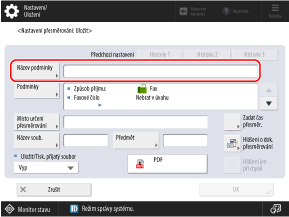
Stiskněte [Název podmínky], zadejte název pro podmínku přeposílání a stikněte [OK].
Stisknutím tlačítek [Předchozí nastavení] můžete vyvolat tři naposledy registrované podmínky přeposílání.
6
Nastavte podmínky přeposílání a ukládání.
1
Stiskněte [Podmínky].
2
Nastavte podmínky přeposílání nebo ukládání a stiskněte [OK].
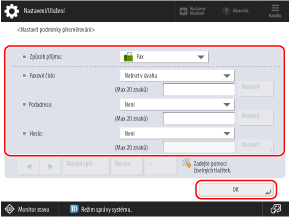
Z rozbalovací nabídky [Způsob příjmu] vyberte vhodný způsob příjmu faxu.
Nastavte podmínky faxu, které se použijí pro vybranou metodu příjmu.
Nastavte podmínky faxu, které se použijí pro vybranou metodu příjmu.
Když je jako způsob příjmu vybrán fax

Jako podmínky můžete nastavit faxové číslo (faxové číslo odesílatele), podadresu a heslo.
Vyberte podmínku z rozbalovací nabídky pro každou položku, stiskněte [Nastavit] a zadejte hodnotu pomocí číselných kláves.
Pokud nechcete nastavit položku jako podmínku, vyberte [Nebrat v úvahu] nebo [Není].
Vyberte podmínku z rozbalovací nabídky pro každou položku, stiskněte [Nastavit] a zadejte hodnotu pomocí číselných kláves.
Pokud nechcete nastavit položku jako podmínku, vyberte [Nebrat v úvahu] nebo [Není].
Když je faxové číslo odesílatele neznámé nebo když je vybráno [TSI], zkontroluje přístroj faxové číslo pomocí čísla nastaveného na faxovém přístroji odesílatele.
Když je jako způsob příjmu vybrán I-fax

Jako podmínky můžete nastavit místo určení, odesílatele a předmět.
Pro každou položku vyberte podmínku z rozbalovací nabídky, stiskněte [Nastavit] a zadejte hodnotu.
Nechcete-li jako podmínku nastavit položku, vyberte [Nebrat v úvahu].
Pro každou položku vyberte podmínku z rozbalovací nabídky, stiskněte [Nastavit] a zadejte hodnotu.
Nechcete-li jako podmínku nastavit položku, vyberte [Nebrat v úvahu].
Zadejte místo určení přeposílání nebo umístění uložiště.
Při zadávání místa určení registrovaného v adresáři

1
Stiskněte možnost [Přesměrováno na]  [Adresář].
[Adresář].
 [Adresář].
[Adresář].Zobrazí se obrazovka Adresář.
2
Zadejte místo určení předávání nebo umístění úložiště a stiskněte [OK]. Zadávání míst určení (adresář)
Pokud zadáte místo určení faxu jako místo určení přeposílání nebo umístění úložiště, bude zakázaná podadresa a heslo nastavené pro toto místo určení.
Při zadávání důvěrné faxové schránky (pro zachování soukromí přijatých faxů)

1
Vyberte možnost [Přesměrováno na]  [Důvěrná faxová schránka].
[Důvěrná faxová schránka].
 [Důvěrná faxová schránka].
[Důvěrná faxová schránka].2
Vyberte důvěrnou faxovou schránku, kterou chcete použít jako místo určení přeposílání nebo umístění úložiště, a stiskněte [OK].
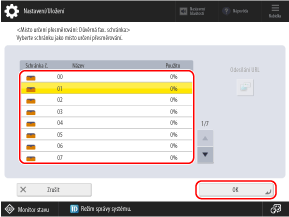
Pokud vyberete důvěrnou faxovou schránku s e-mailovou adresou, která byla nastavena, můžete pro odeslání e-mailu s upozorněním na adresu URL důvěrné faxové schránky vybrat [Odesílání URL] při přeposílání nebo ukládání faxů.
8
Podle potřeby nakonfigurujte nastavení pro přeposílání a ukládání.

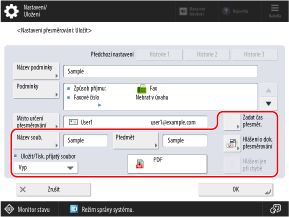
*Pokud zadáte důvěrnou faxovou schránku pro přeposílání nebo ukládání, můžete nakonfigurovat pouze nastavení [Zadat čas přesměr.].
[Název souboru]
Nastavte název souboru pro přeposílání nebo ukládání faxů.
[Předmět]
Nastavení předmětu při přeposílání nebo ukládání faxů.
[Uložit/Tisk. přijatý soubor]
Nastavte, zda se mají přijaté faxy tisknout nebo ukládat do složky Doručená pošta paměti RX, když jsou přeposílány nebo ukládány.
*Pokud vyberete [Zap], faxy se tisknou nebo ukládají podle nastavení zámku paměti. Nastavení zámku paměti
Pokud není nastaven zámek paměti, vytisknou se přijaté faxy.
Je-li nastaven zámek paměti, přijaté faxy se ukládají do složky Doručená pošta paměti RX.
Tlačítko nastavení formátu souboru
Vyberte formát souboru pro předávání nebo ukládání faxů.
Pokud vyberete formát PDF nebo XPS, můžete také nastavit další funkce a provést nastavení rozdělení. Konfigurace formátu souboru a nastavení rozdělení
Pokud vyberete formát PDF nebo XPS, můžete také nastavit další funkce a provést nastavení rozdělení. Konfigurace formátu souboru a nastavení rozdělení
[Zadat čas přesměr.]
Zadejte den a čas pro přeposlání nebo uložení přijatých faxů.
[Hlášení o dok. přesměrování]
Proveďte nastavení pro odesílání výsledků přeposílání nebo ukládání e-mailem po přeposlání nebo uložení.
Můžete nastavit místo určení uložené v adresáři jako místo určení oznámení.
Můžete nastavit místo určení uložené v adresáři jako místo určení oznámení.
[Hlášení jen při chybě]
Pokud je nastaveno [Hlášení o dok. přesměrování], můžete zaškrtnutím políčka odeslat oznámení pouze v případě, že dojde k chybě.
9
Stiskněte [OK].
Podmínky přeposílání se uloží a znovu se zobrazí obrazovka [Nastavení přesměrování].
10
Vyberte uloženou podmínku přeposílání a stiskněte [Platné/Neplatné].
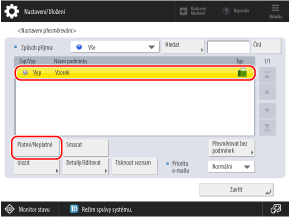
Vybraná podmínka přeposílání je povolena.
Stisknutím [Tisknout seznam] můžete vytisknout seznam podmínek přeposílání.
Pomocí [Priorita e-mailu] můžete vybrat úroveň priority e-mailu při přeposílání e-mailem nebo I-faxem.
11
Stiskněte [Zavřít].
POZNÁMKA
Změna způsobu příjmu pro podmínku přeposílání
Po uložení podmínky přeposílání nemůžete změnit způsob příjmu. Chcete-li změnit způsob příjmu pro podmínku přeposílání, odstraňte ji a poté znovu uložte.
Když je podmínka přeposílání automaticky zakázána
Pokud z adresáře odstraníte zadané místo určení, podmínka přeposílání se automaticky zakáže. Zadejte znavu místo určení pro přeposílání nebo umístění úložiště a poté znovu povolte podmínku přeposílání.
Když se přeposílání nezdaří
Chyby jsou řešeny podle nastavené metody. [Pracovat se soubory s chybami přesměrování]
Automatické přeposílání a zálohování odeslaných faxů
Výše popsaná nastavení jsou pro přeposílání a ukládání přijatých faxů. Chcete-li automaticky přeposílat nebo ukládat odesílané faxy, musíte provést samostatná nastavení. Automatické přeposílání a zálohování odeslaných faxů